Registry Hack .Reg fájlok Windows gépekhez
Bevezetés .Reg fájlok
- új oldal A Windows 8 rendszerhez .reg fájl példák.
- oldal .reg fájlokat, különösen alkalmas a Windows 7.
- oldal .reg fájlok, különösen alkalmas Vista.
♦
ez az oldal példákat tartalmaz .a Reg fájlok, amelyek megváltoztatják a Windows rendszerleíró adatbázisát, a .reg fájlt annak .zip egyenértékű. Ha duplán kattint a .reg, és ez automatikusan módosítja a rendszerleíró adatbázis. Ahol szükséges, szerkesztheti a .reg fájl például a Jegyzettömbbel, ha meg kell változtatnia az elérési utat vagy a karakterlánc értékét.
figyelem:
50 000+ ember olvasta ezt az oldalt. Sajnálatos módon, 2 a felhasználók megsemmisítették gépüket a .reg fájlok helytelenül. Ahelyett, hogy visszavonná ezt az oldalt, sürgetem: mielőtt ezeket használná .reg fájlokat, kérjük, olvassa el my5 szakaszában Registry hacker és különösen-ellenőrizze a legjobb gyakorlat összefoglaló.
tartalom és példák .Reg Fájlok
- Számítógépnév Megjelenítése
- Biztonsági Lap Megjelenítése (Exchange 2000)
- AutoAdminLogon
- Nolowdiskspacechecks (Legújabb .Reg)
- Hogyan hozzunk létre saját .reg files
- Windows 8 Registry Hacks
- Get Winzip
kijelző ComputerName.
ahhoz, hogy megértsük, mi a kijelző számítógépnevét .a reg fájl elériellenőrizze itt a példámat.
ezt .a reg fájl megváltoztatja a ‘Sajátgép’ – et, hogy megjelenítse a gazdagép nevét és a bejelentkezett felhasználó nevét.
itt van a letöltés nevű ComputerName.zip
Show Security Tab – Exchange 2003
Megjegyzés Ez csak akkor működik, ha az Exchange 2003 /2000 telepítve van a gépen. Ez azonban valószínűleg az egyik leghasznosabb .reg fájlok.
mi ez .reg fájl nem az, hogy adjunk ShowSecurityPage a rendszerleíró adatbázisban. A helyzet az, hogy konfigurálni szeretné a Biztonság lapot az Exchange-szervezet tulajdonságaiban.
itt van a letöltés nevű ExchangeSecurityTab.zip
Guy ajánlja: A free Config Generator
SolarWinds’ Config Generator egy ingyenes eszköz, amely hozza meg a felelős a változások ellenőrzése a hálózati útválasztók és más SNMP eszközök. Növelje hálózati teljesítményét a már fizetett hálózati eszközök funkcióinak aktiválásával.
Guy azt mondja, hogy az újoncok számára az ingyenes eszköz legnagyobb előnye, hogy lendületet ad Önnek, hogy többet megtudjon az SNMP szolgáltatás konfigurálásáról a ‘csapdákkal’ és a ‘közösségekkel’. Próbálja Config Generator most-ez ingyenes!
töltse le ingyenes példányát Config generátor
AutoAdminLogon
ezt .a reg fájl akkor hasznos, ha azt szeretné, hogy a gép bejelentkezése nélkül újrainduljon. Természetesen ez egy teljesen bizonytalan beállítás. A fő üzleti eset az AutoAdminLogon a könyvtárakban van, vagy a gépek szkriptek segítségével történő telepítésekor.
kérjük, vegye figyelembe, hogy ellentétben a többi .reg fájlok ez nem működik, hacsak nem szerkeszti a fájlt, mert a fájl alapértelmezett jelszava ” z1!8line1″.
valójában jobb, ha saját Autoadminlogont készít .reg fájl, lásd a következő elemet alább.
itt van az AutoAdminLogon nevű letöltés.zip
P. S. További információ az Autoadminlogonról itt.
P. P. S. További információ az automatikus bejelentkezéshez Windows 7 rendszerben
NoLowDiskSpaceChecks
elege van az alacsony lemezterületre figyelmeztető üzenetekből?
itt van, ahol lehet kapni .Reg LowDiskNotification.zip.
Megjegyzés lehet, hogy jobb, ha előbb kiüríti a Lomtárat, és törli az ideiglenes internetes fájlokat.
UI. További információnolowdiskspacechecks itt
Build száma és PaintDesktopVersion
mi ez .a reg fájl hozzáad egy üzenetet, amely megjeleníti a Build számot az asztal jobb alsó sarkában.
másolja az alábbi utasításokat egy szöveges fájlba, mentse el a fájlt .reg kiterjesztés, például épít.reg. Ezután olvassa el az átvitel módját .reg beállítások a rendszerleíró adatbázisban.
Windows rendszerleíróadatbázis-szerkesztő verziója 5.00
“PaintDesktopVersion” = dword:00000001
Megjegyzés: ez a beállításjegyzék egy dword (és nem REG_SZ), ezért figyeljük meg a kettőspontot és a beszédjelek hiányát a 000000001 körül.
További információ a Windows Build száma 7600
hogyan hozhat létre saját .reg fájlok
alkalmazása .reg fájlok hasznos, de a legjobb az egészben, akkor létrehozhat saját .reg fájlok. Itt van, hogyan lehet csinálni:
- indítsa el a Regedit programot (Start, Run, Regedit)
- keresse meg az érdeklődő rendszerleíró adatbázis területét.
- válassza a Fájl (menü), Exportálás és Mentés másként lehetőséget .reg fájl.
- Megjegyzés: Export tartomány a diagram alján, és válassza: kiválasztott ág.
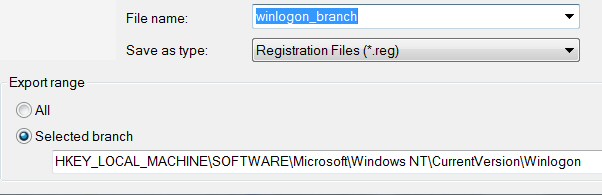
miután elsajátította a létrehozandó technikát .reg fájlok, figyeljen az ismétlődő feladatokra, ahol ugyanazokra a beállításokra van szükség több szerveren. A biztonsági fül engedélyezése Az Exchange szervereken klasszikus használat erre .reg fájl technika.
a hálózat monitorozása a valós idejű forgalomelemző segítségével
a hálózat monitorozásának fő oka annak ellenőrzése, hogy az összes szerver elérhető-e. Ha hálózati probléma van, akkor egy interfészt szeretne, amely egy pillanat alatt megmutatja a probléma hatókörét.
még akkor is, ha minden szerver és útválasztó elérhető, előbb vagy utóbb kíváncsi lesz arra, hogy ki vagy mi foglalja el értékes hálózatának sávszélességét. A csúcsot mutató grafikus felület 10 a felhasználók érdekes olvasást tesznek lehetővé.
a hálózati forgalom figyelésének másik oka az, hogy többet megtudhat a szerver válaszidejéről és az erőforrások felhasználásáról. Ahhoz, hogy a fájdalom ki elfog képkockákat és elemzi a nyers adatokat, Guy azt javasolja, hogy töltse le egy példányát a SolarWindsfree valós idejű NetFlow Analyzer.
az Automatikus lejátszás hibaelhárítása a Regedit használatával
mivel a helyi csoportházirend-szerkesztő nem tartozik a Windows Home kiadásokhoz, ugyanazon eredmény eléréséhez regeditet kell alkalmaznia.
nyissa meg a regedit parancsot, és keresse meg a következő kulcsot:
HKEY_LOCAL_MACHINE\Software\Microsoft\Windows\CurrentVersion\Policies\Explorer
változás: NoDriveTypeAutoRun 0x91
ha szükséges, hozza létre ezt a kulcsot DWORD-ként.
További információ a NoDriveTypeAutoRun-ról Windows 8 rendszerben
növelje az egyidejű letöltések számát
a kulcsszó ‘egyidejű’, A Windows Intéző korai verzióiban egyszerre csak 2 fájlt tölthet le. Míg a Windows Intéző 8 növeli ezt a számot 6-ra. Itt van, hogyan szerkessze a rendszerleíró adatbázist, és így érje el a 10-et.
Az Internet Explorer 8 Beállításai.
HKEY_LOCAL_MACHINE \ SOFTWARE \ Microsoft \ Internet Explorer \ MAIN \ FeatureControl \ FEATURE_MAXCONNECTIONSPERSERVER
“iexplore.exe ” = dword:0000000a
Megjegyzés: dword:0000000a tíz tizedesjegy.
Megjegyzés: figyelje meg, hogy az Internet … Explorer a következő sorra lép.
az Internet Explorer 7 és az alacsonyabb Beállítások
ezek a FEATURE_MAXCONNECTIONSPER1_0SERVER szolgáltatást használják a FEATURE_MAXCONNECTIONSPERSERVER
HKEY_LOCAL_MACHINE\SOFTWARE\Microsoft\Internet Explorer\MAIN\FeatureControl\FEATURE_MAXCONNECTIONSPER1_0SERVER
“iexplore.exe ” = dword: 0000000a
további Windows 7 .reg fájlok.
Guy Ajánlja: A Free IP Address Tracker (IPAT)
az IP-címtartományok kiszámítása fekete művészet, amelyet sok hálózati menedzser egyedi Excel táblázatok létrehozásával old meg. Az IPAT kétféle módon oldja meg az IP-címek hálózatokban történő elosztásának problémáját:
az MR Organized számára van egy remek alhálózati számológép, beírja a hálózati címet és az alhálózati maszkot, majd az IPAT kidolgozza a használható címeket és azok tartományait. Mr lusta IPAT felfedezi, majd megjeleníti az IP-címeket a meglévő számítógépek.
töltse le az ingyenes IP-Címkövetőt
Get Winzip
ha szüksége van a Winzip másolatára, itt letöltheti az értékelő példányt.
Winzip
Lásd még .reg fájl példák.
Ha tetszik ez az oldal, kérjük, ossza meg barátaival
Windows Vista rendszerleíró adatbázis csíp:
|
|




